Windows 11におけるシステムの復元手順

エラーやクラッシュが発生している場合は、Windows 11でのシステム復元手順に従ってデバイスを以前のバージョンに戻してください。
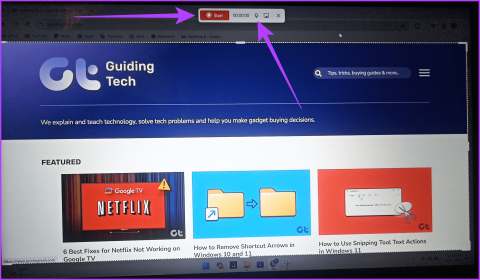
簡単なヒント
Snipping Tool は、画面をキャプチャしてビデオを録画できるネイティブ Windows 11 ツールです。
注:この機能は現在 Windows 11 に限定されています。
ステップ 1:タスクバーで、「スタート」アイコンをクリックします。Snipping Toolを検索し、「開く」を選択します。
ステップ 2:ビデオ録画アイコンをクリックし、「新規」ボタンを押します。
または、Windows + Shift + Rキーを押して、Snipping Tool ビデオ録画ツールに直接移動します。
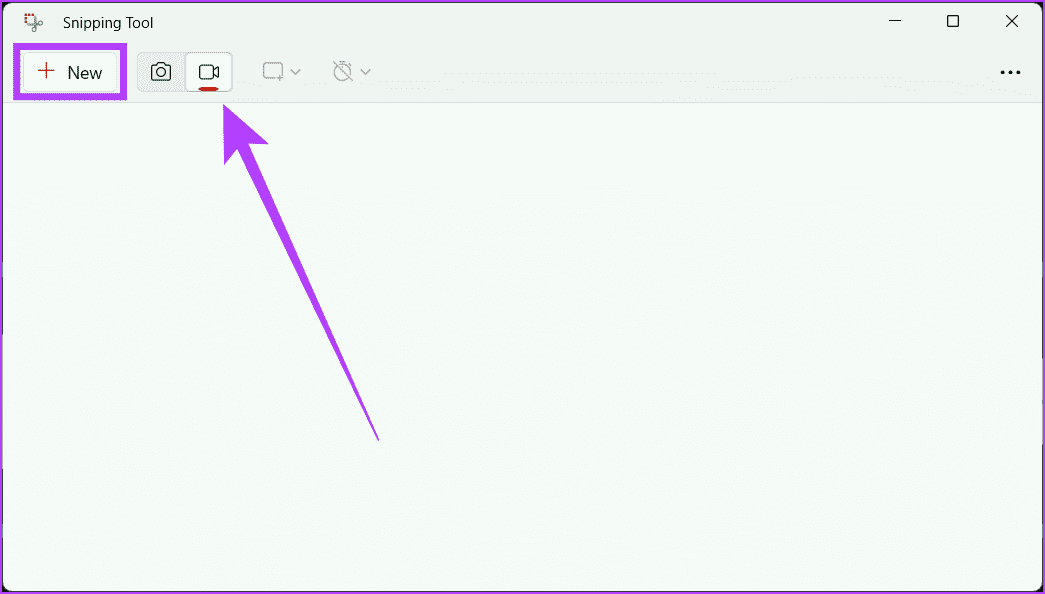
ステップ 3 : マウスを使用して、録画する領域を選択します。ツールのマイク アイコンをクリックして有効にし、 [開始]を押して録音を開始します。
ヒント:マイクのアイコンがグレー表示になっている場合は、[設定] アプリ > [プライバシーとセキュリティ] > [マイク] に進みます。マイクを有効にし、Snipping Tool の横にあるボタンがオンになっていることを確認します。
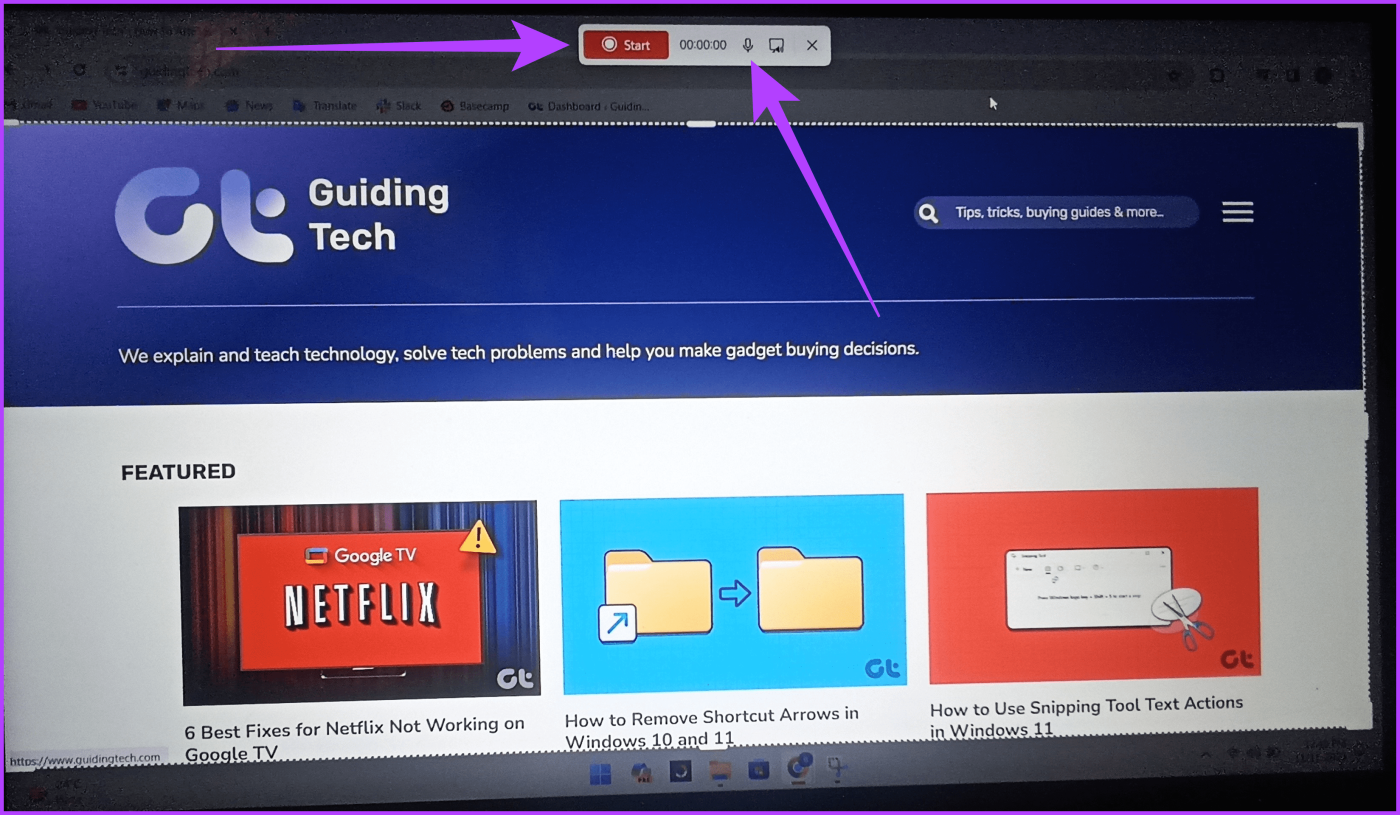
3 秒のカウントダウンが表示され、画面の録画が開始されます。
ステップ 5:録音が完了したら、「停止」アイコンを押します。
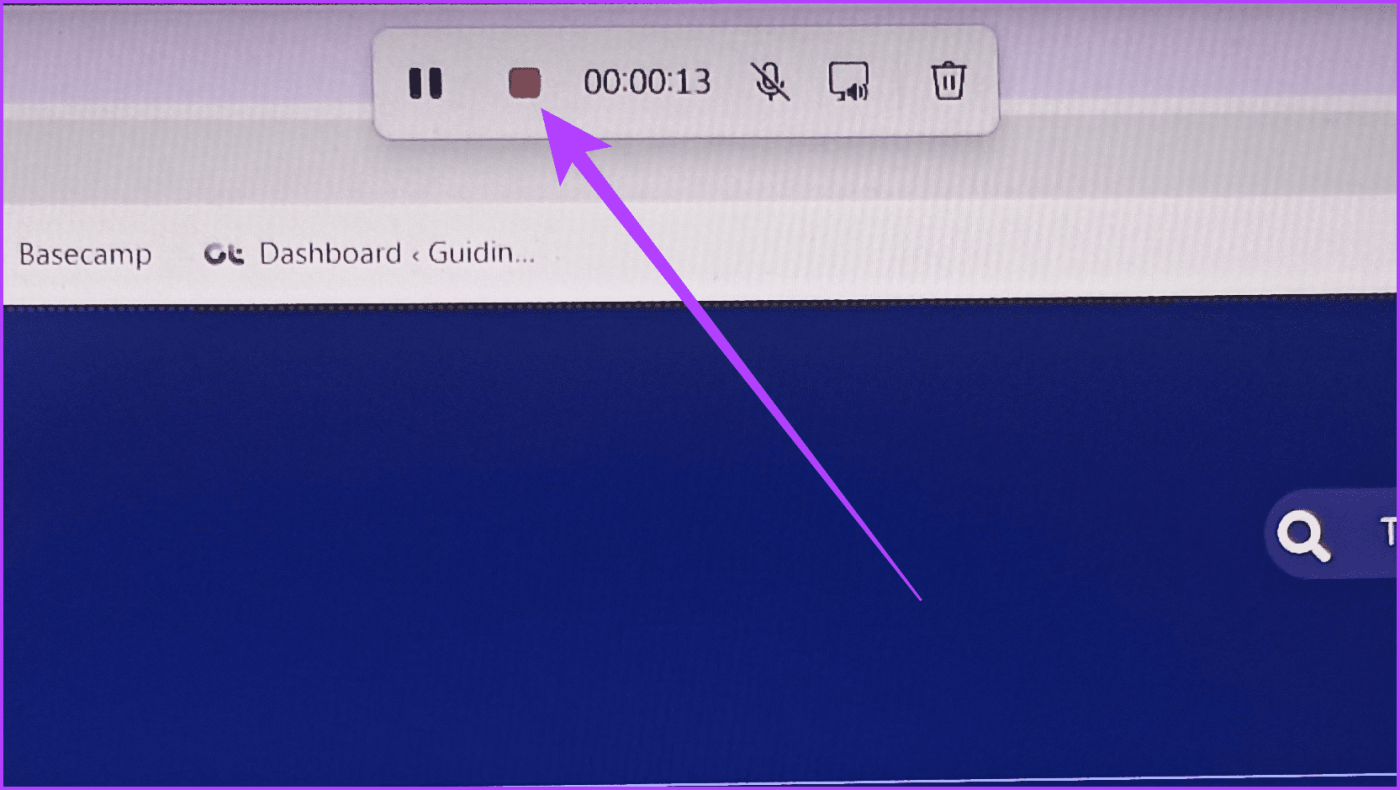
ステップ 6:最後に、ビデオが表示されます。「保存」ボタン(フロッピーアイコン)をクリックすると、ファイルを確認して任意の場所に保存できます。
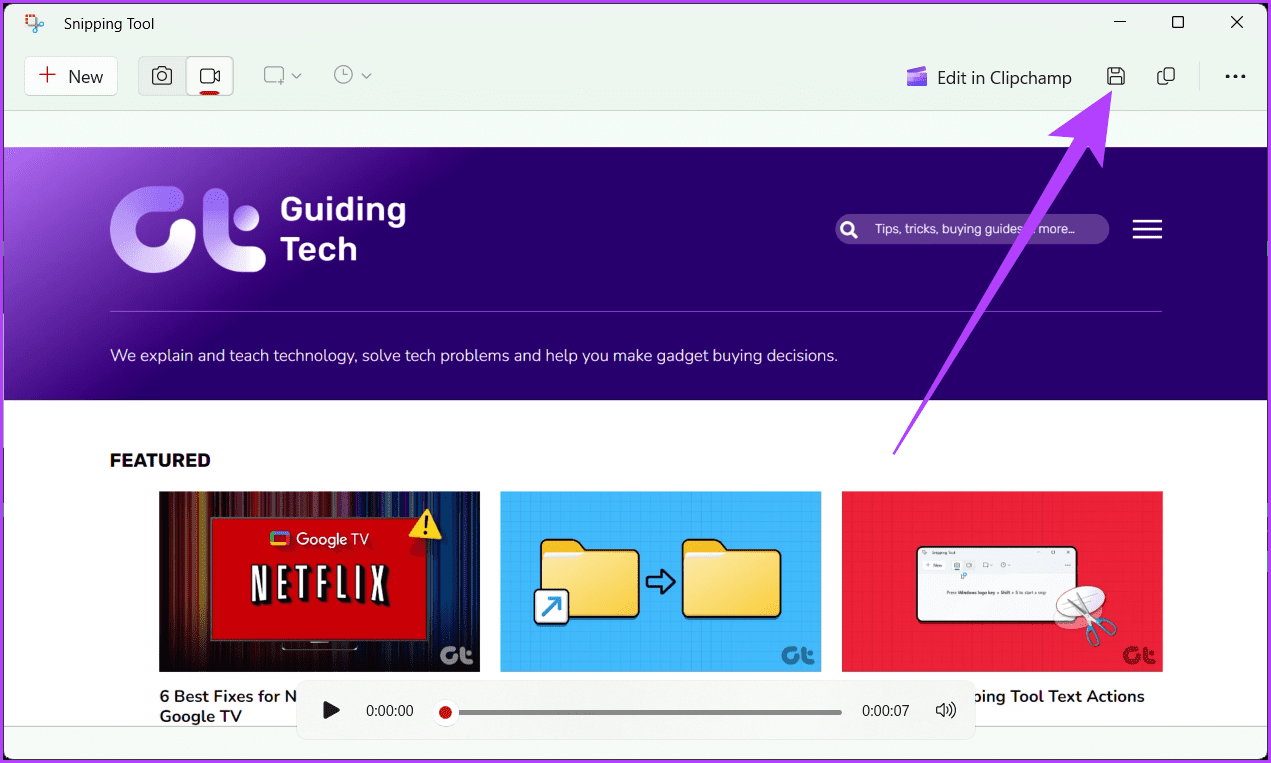
注: Xbox ゲーム バーを使用してデスクトップまたはファイル エクスプローラーを記録することはできません。
ステップ 1:画面を録画するアプリを起動し、キーボードのWindows + Gキーを押してXbox ゲーム バーを開きます。
ステップ 2: [キャプチャ]ボタン (丸の付いたモニター)をクリックし、[録画開始] ボタン (白い丸のアイコン) を押します。
ヒント: Windows + Alt + Rを押して、画面の記録を直接開始します。
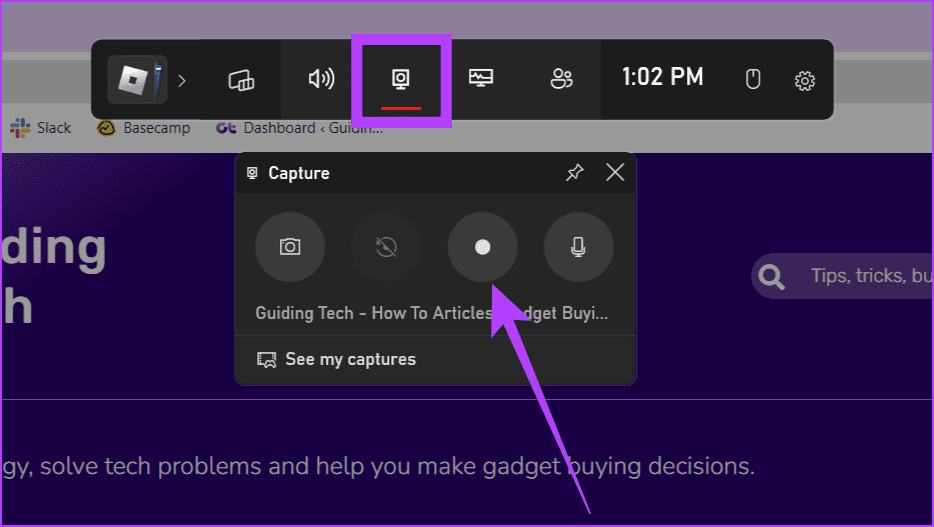
ステップ 4:画面を録画し、完了したら、 [録画の停止]ボタン (四角形のアイコン) をクリックして録画を終了します。
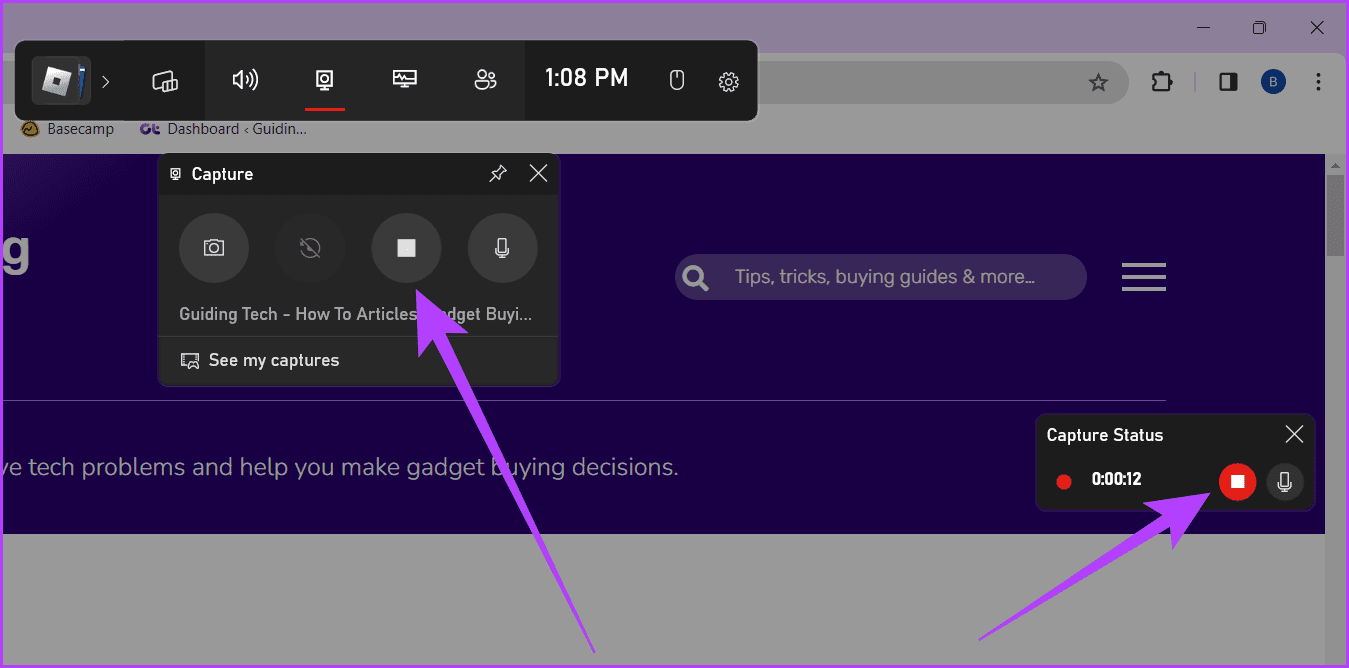
Xbox ゲーム バーに依存せずに画面を録画したい場合は、説明をご覧ください。
サードパーティの画面録画ソフトウェアは、必要な柔軟性と品質を提供します。ツールはたくさんありますが、デモには OBS Studio を使用します。フォローしてください:
ステップ 1:公式サイトから OBS Studio をダウンロードしてインストールします。
ステップ 2: Windows + Sを押し、「OBS Studio」と入力して起動します。
ステップ 3: OBS Studio を初めてインストールした場合は、以下の手順に従います。以前にインストールしたことがある場合は、スキップしてください。
a. [使用状況情報] で、 [録画のみに最適化します。ストリーミングは行いません]を選択し、[次へ]をクリックします。
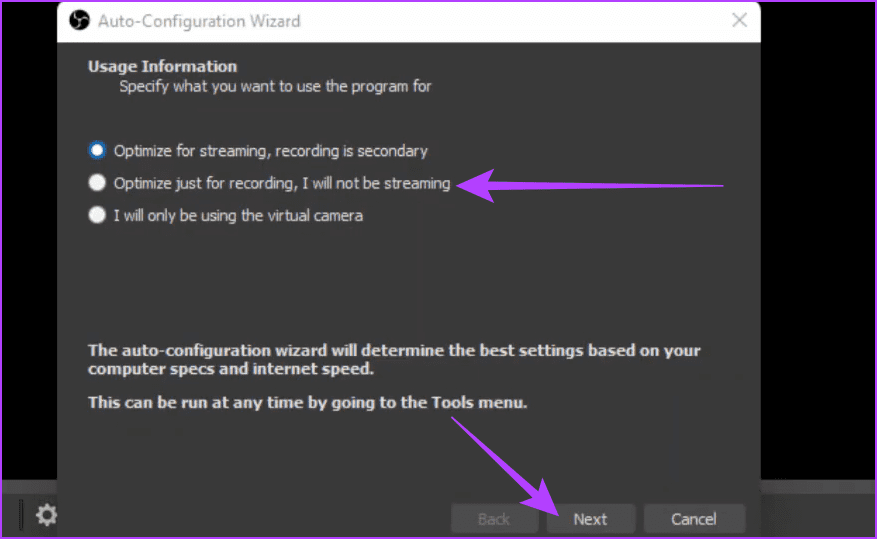
b. [ビデオ設定] で、基本 (キャンバス) 解像度と FPS を調整し、[次へ]を押します。
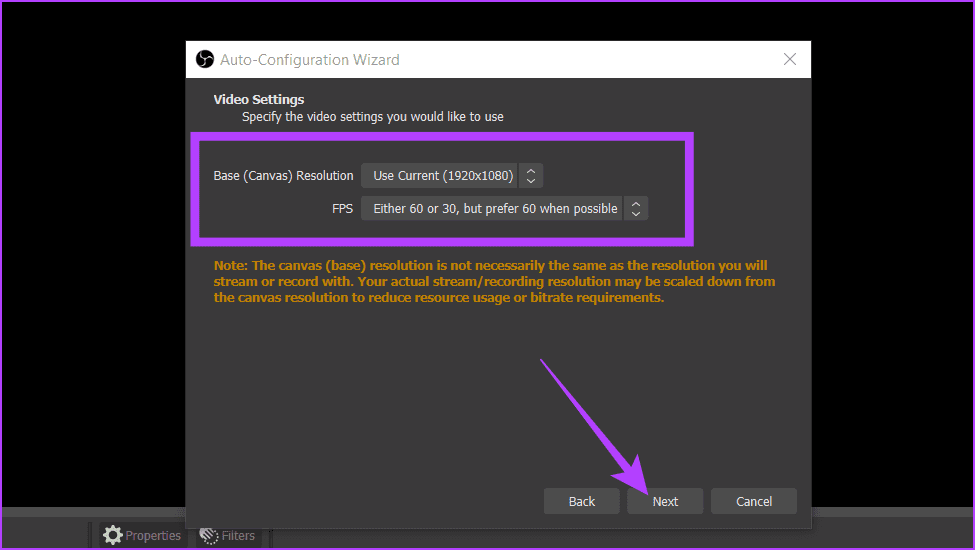
ステップ 4: [Sources] ボックスの下の[+]アイコンをクリックし、 [Display Capture]を選択します。
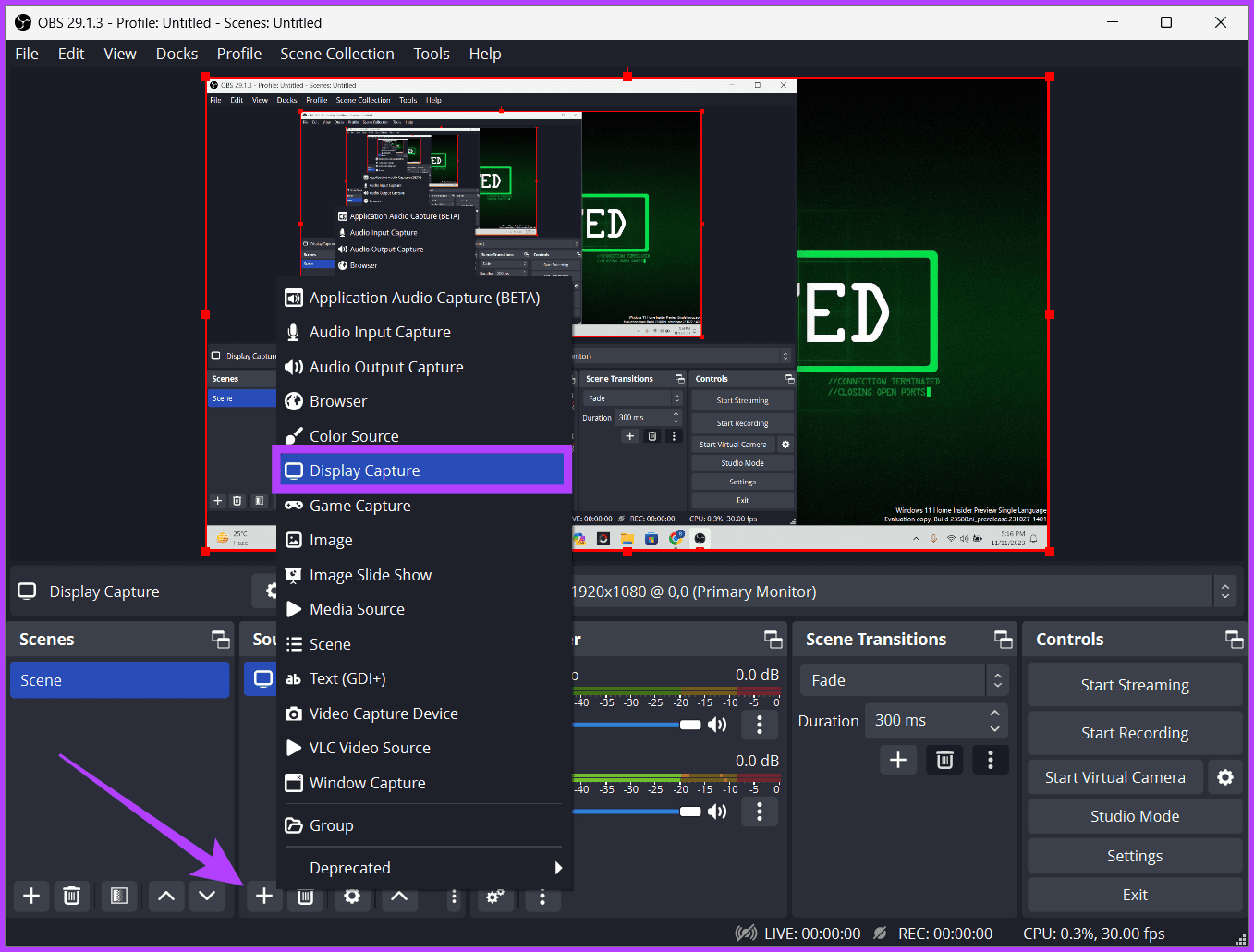
ステップ 5:キャプチャの名前を変更し、[OK]を押します。
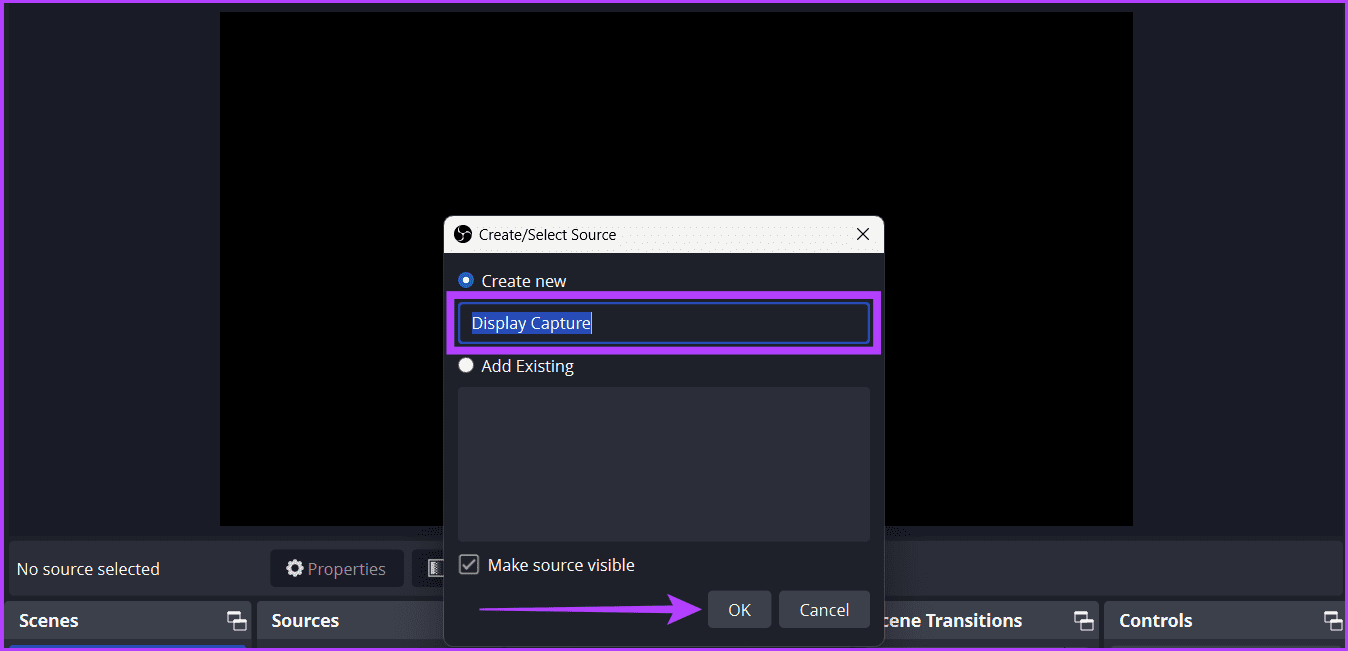
ステップ 6:以下の設定を調整し、「OK」をクリックします。
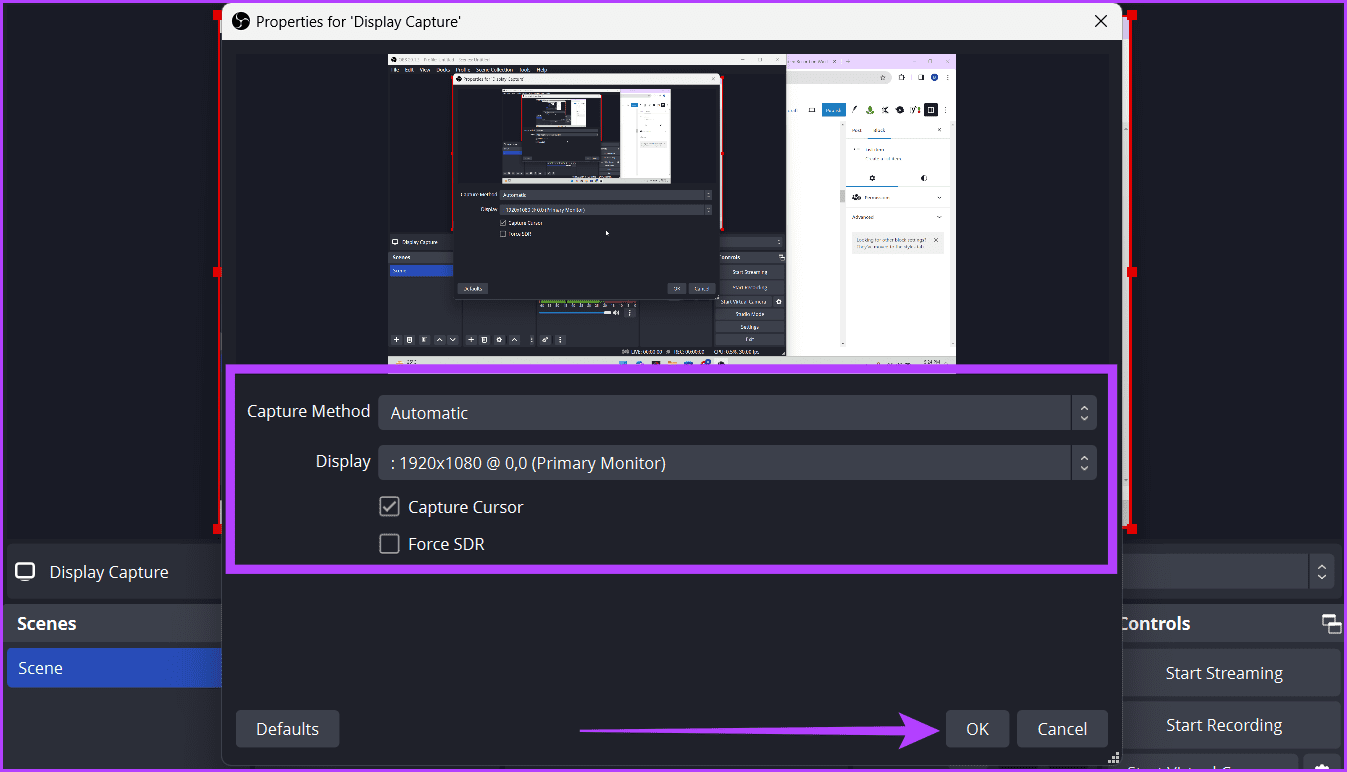
ステップ 7:デスクトップオーディオとマイク/AUX スライダーを調整します。最後に、「録画開始」をクリックして、OBS Studio ウィンドウを最小化します。
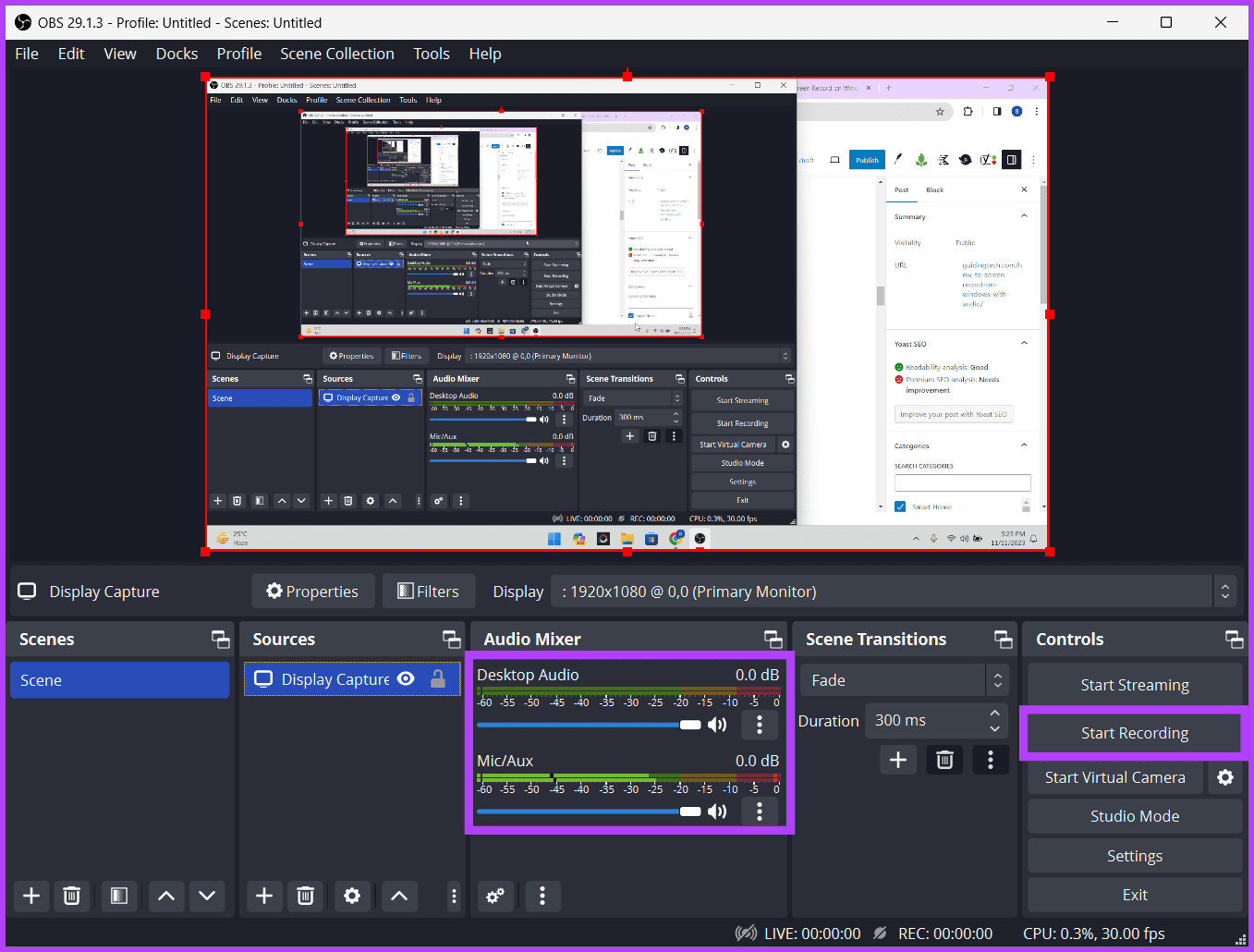
ステップ 8:録画したら、OBS Studio を最大化し、[録画の停止]をクリックします。
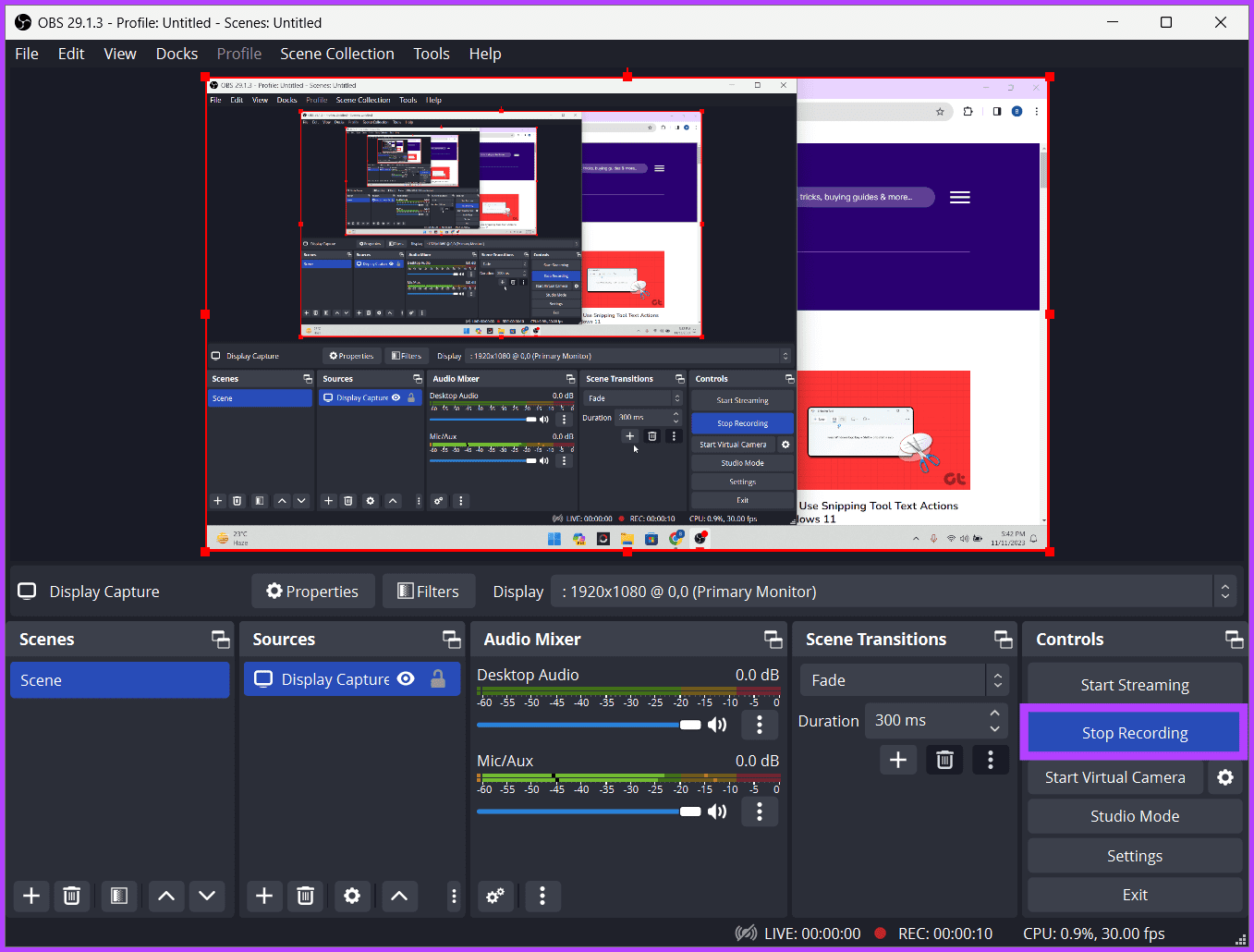
それでおしまい。 Windows で音声付きの画面録画を行うことは、視聴者に明確なコミュニケーションを生み出すための優れた方法であるため、上記の記事が役立つことを願っています。
エラーやクラッシュが発生している場合は、Windows 11でのシステム復元手順に従ってデバイスを以前のバージョンに戻してください。
マイクロソフトオフィスの最良の代替を探しているなら、始めるための6つの優れたソリューションを紹介します。
このチュートリアルでは、特定のフォルダ位置にコマンドプロンプトを開くWindowsデスクトップショートカットアイコンの作成方法を示します。
最近のアップデートをインストールした後に問題が発生した場合に壊れたWindowsアップデートを修正する複数の方法を発見してください。
Windows 11でビデオをスクリーンセーバーとして設定する方法に悩んでいますか?複数のビデオファイル形式に最適な無料ソフトウェアを使用して、解決方法をご紹介します。
Windows 11のナレーター機能にイライラしていますか?複数の簡単な方法でナレーター音声を無効にする方法を学びましょう。
複数のメール受信箱を維持するのは大変な場合があります。特に重要なメールが両方に届く場合は尚更です。この問題に対する解決策を提供する記事です。この記事では、PCおよびApple MacデバイスでMicrosoft OutlookとGmailを同期する方法を学ぶことができます。
キーボードがダブルスペースになる場合は、コンピュータを再起動し、キーボードを掃除してください。その後、キーボード設定を確認します。
リモートデスクトップを介してコンピューターに接続する際に“Windowsはプロファイルを読み込めないため、ログインできません”エラーを解決する方法を示します。
Windowsで何かが起こり、PINが利用できなくなっていますか? パニックにならないでください!この問題を修正し、PINアクセスを回復するための2つの効果的な解決策があります。






